Hvis du vil køre Windows på din MacBook, kan du bruge Boot Camp eller Parallels Desktop til at få arbejdet gjort. Men mange macOS-brugere er ikke sikre på, om deres enheder understøtter Windows 11. Som en hurtig påmindelse har Windows 11 strenge hardware- og sikkerhedskrav. Hvis din maskine ikke opfylder dem, vil du ikke være i stand til at installere operativsystemet.
Windows 11 kræver en fysisk TPM 2.0-chip. Desværre er det lidt vanskeligt for MacBook-brugere. M1 Mac-ækvivalenten er Apples T2-chip. M1 Macs kan kun håndtere den Windows 11 ARM-baserede version. Uanset hvilken hardware du bruger, har du brug for Parallels Desktop for at køre Windows 11 som en virtuel maskine på macOS. Programmet emulerer TPM-modulet på din Mac.
Trin til installation af Windows 11 på macOS
Følg nedenstående trin for at installere Windows 11 på din macOS-enhed.
- Gå til Windows 11s downloadside.
- Rul ned og vælg Download Windows 11 Disk Image (ISO).
- Vælg Windows 11 og ramte Hent knap.
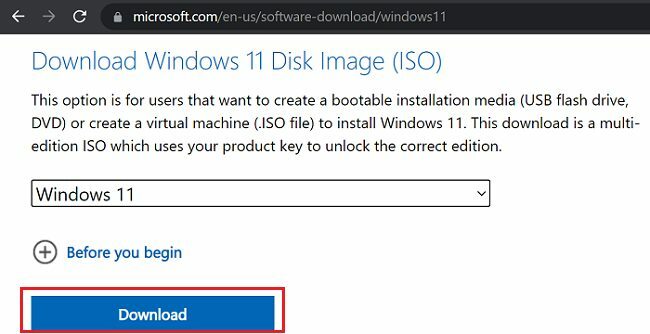
- Vælg derefter dit produktsprog.
- Hit Bekræfte for at downloade ISO-filen på din Mac.
- Download og installer den seneste version af Parallels Desktop.
- Parallels vil derefter spørge dig, om du vil installere Windows.
- Spring over Download og installer Windows 10 trin.
- Vælg i stedet Installer Windows eller et andet operativsystem fra en dvd- eller billedfil.
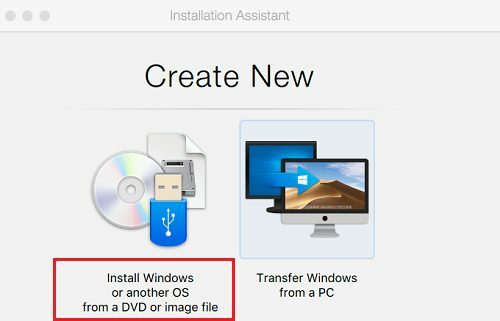
- Hit Blive ved.
- Gå til Vælg en fil og vælg den Windows 11 ISO-fil, du downloadede fra Microsoft.
- Indtast din Windows 11-licensnøgle, og følg instruktionerne på skærmen for at installere operativsystemet.
Når du tilpasser dine indstillinger, skal du sørge for at vælge mindst to CPU'er og 4 GB hukommelse. Du kan derefter starte Parallels Desktop og åbne Windows 11 som en virtuel maskine.
Hvis du ejer en M1-baseret Mac, skal du downloade Windows 11 ARM-versionen. Tilmeld dig Windows Insider-programmet, og derefter download Windows ARM64 Insider Preview build. For mere information, gå til Parallels Desktops supportside.
Konklusion
For at køre Windows 11 på Mac skal du først downloade Windows 11 Disk Image (ISO-fil). Start derefter Parallels Desktop og installer Windows 11 fra ISO-filen. Hvis du bruger en M1-baseret Mac, skal du downloade den seneste Windows ARM64 Insider Preview build.
Hvad synes du om Windows 11? Kan du lide den nye brugergrænseflade? Del dine tanker i kommentarerne nedenfor.